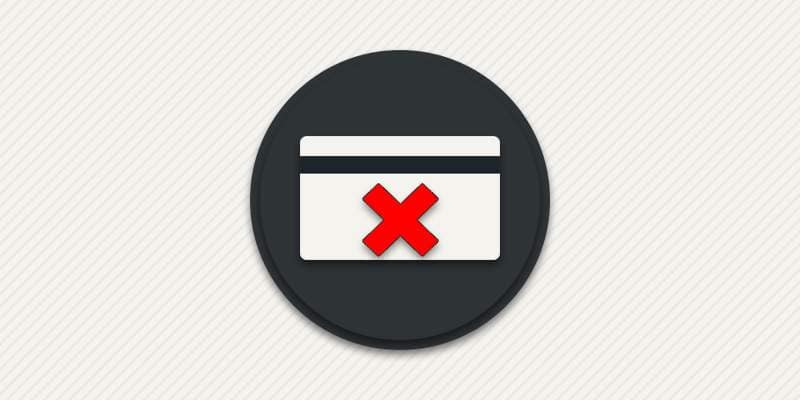У банковских карт ограниченный срок действия, после чего карточка становится недействительной, и производить оплату товаров либо услуг невозможно. При этом сервисы запоминают данные добавленных карт, из-за чего список переполняется и вызывает путаницу. А иногда возникает необходимость сменить годную карту другой. Поэтому из данного материала вы узнаете, как удалить банковскую карточку из магазина приложений Google Play.
Как удалить карту из гугл плей при помощи компьютера
Инструкция:
Откройте магазин приложений Google Play.
Авторизуйтесь в сервисе, используя электрону почту и пароль.
В левой части экрана нажмите на кнопку «Способы оплаты».
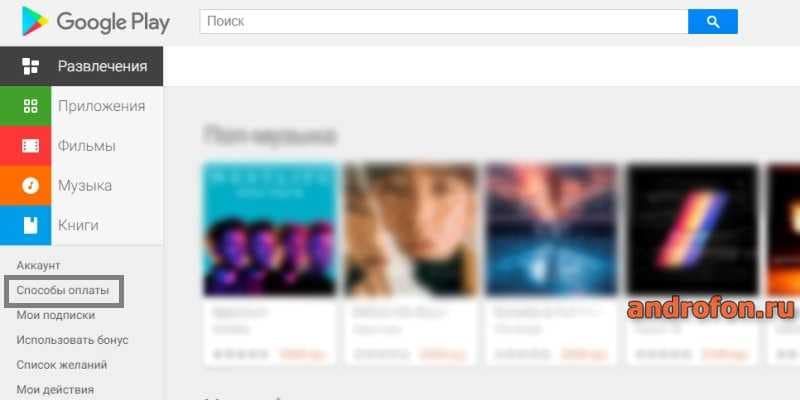
В следующем окне выберите «Изменить способы оплаты».
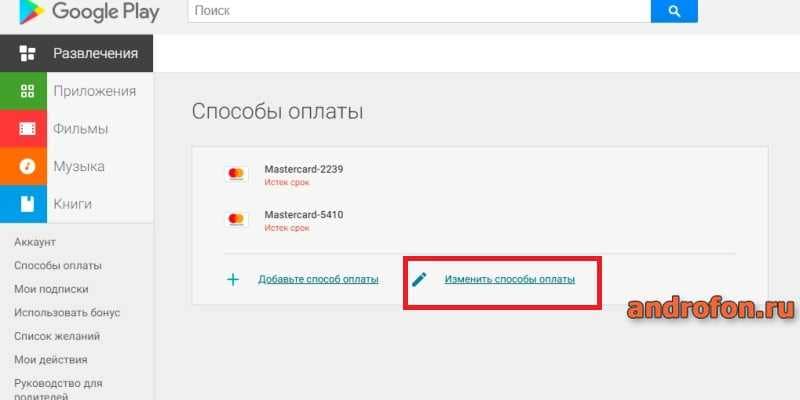
На странице GPay, в разделе «способы оплаты», нажмите на кнопку «удалить» под выбранной картой.
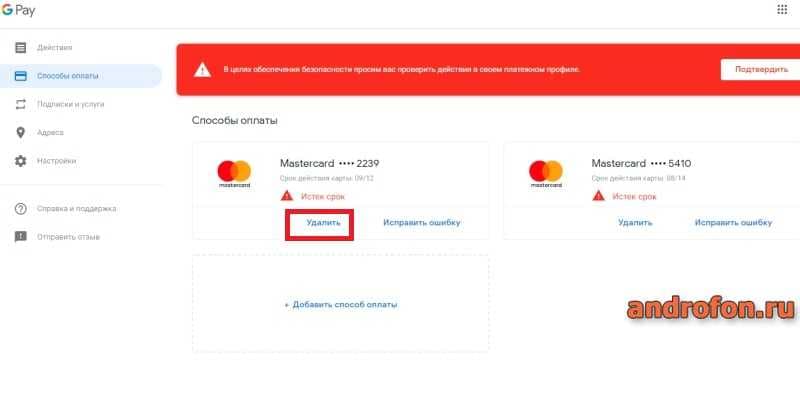
Во всплывающем окне появится предложение подтвердить действие, для чего требуется нажать на кнопку «удалить».
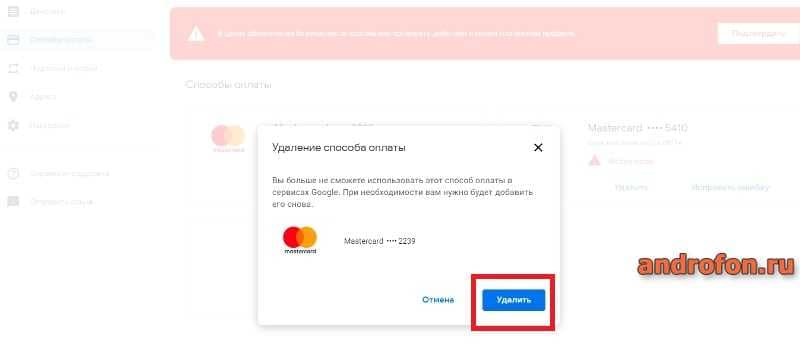
Как удалить карту из гугл плей со смартфона
Инструкция:
Подключите смартфон или планшет к интернету.
Запустите приложение Google Play или Play Маркет. Название программы может отличаться на разных устройствах.
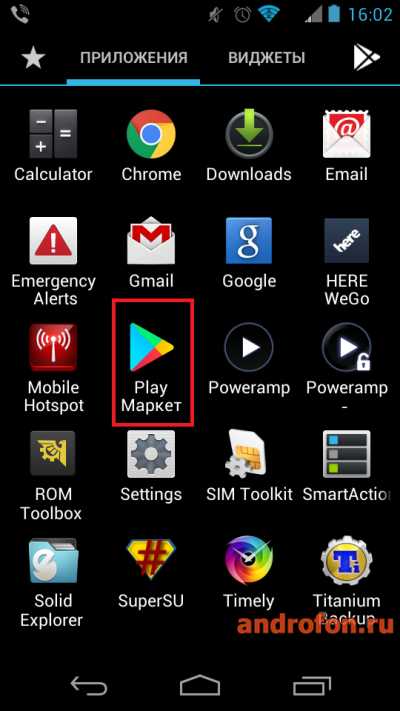
Нажмите на кнопки в виде трех полос, для доступа к скрытым пунктам меню.
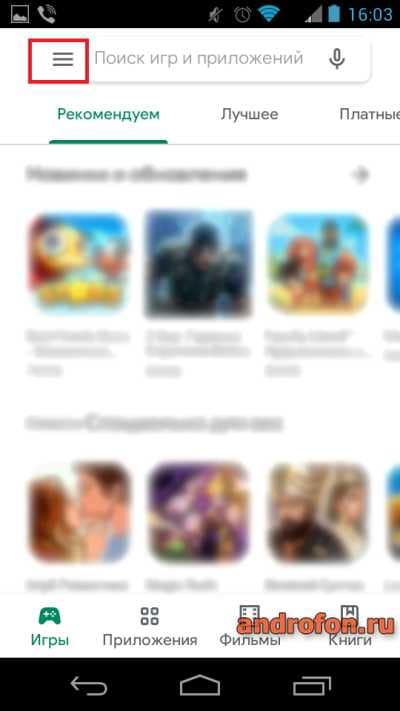
В появившейся панели выберите пункт «Способы оплаты».
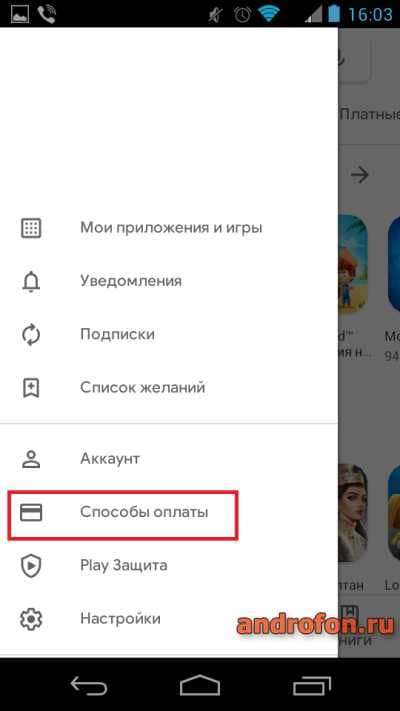
В окне «Способы оплаты», в самом низу, выберите пункт «Другие настройки платежей».
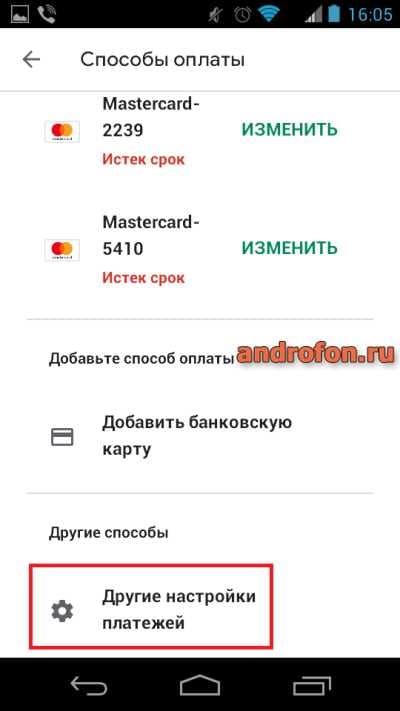
Приложение перенаправит вас на страницу GPlay в браузере.
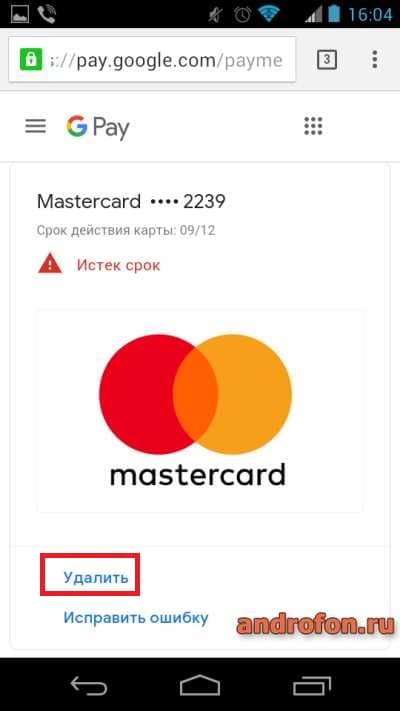
Опуститесь ниже и нажмите на кнопку «Удалить» той карты, что требуется удалить из Google Play.
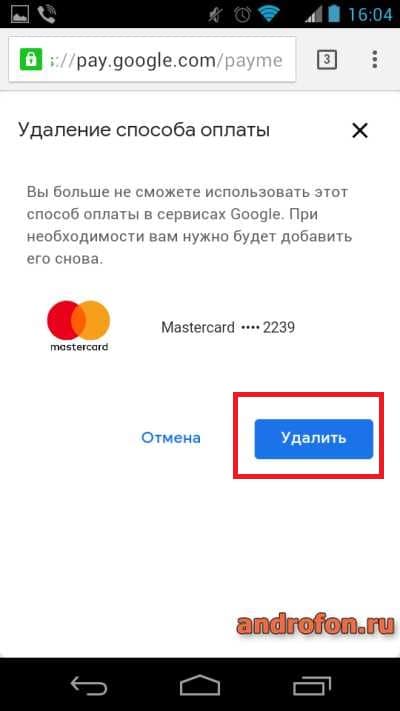
На следующей странице подтвердите действие, нажмите на кнопку «Удалить».
Как удалить карту из гугл плей через браузер
Альтернативный способ удаления карты через Google аккаунт. Метод актуален для всех устройств, способных выходить в интернет – компьютер, ноутбук, смартфон, планшет и т.д.
Инструкция:
Перейдите на страницу Google аккаунта.
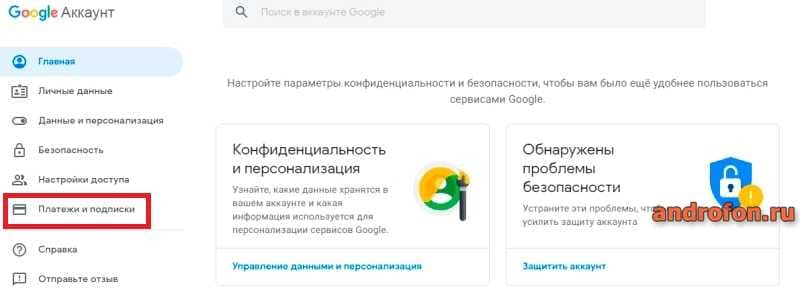
Выберите раздел «Платежи и подписки».
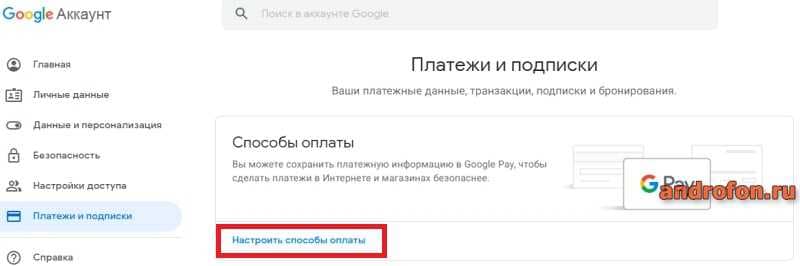
На следующей странице в подразделе «Способы оплаты» нажмите на «настроить способы оплаты».
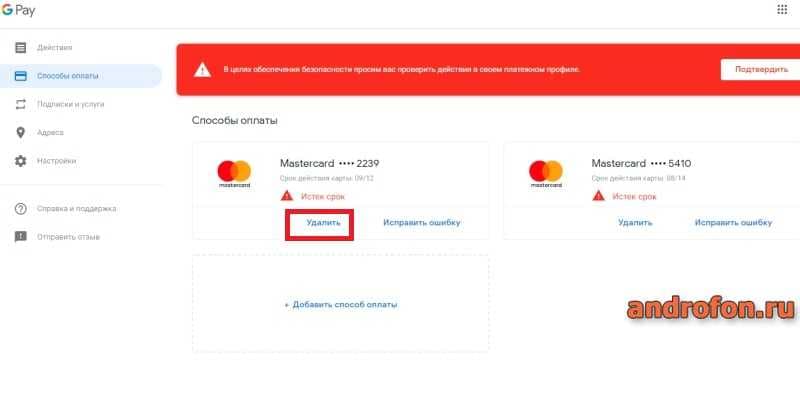
Появится страница GPlay, где требуется нажать на кнопку «удалить» необходимой карты, после чего подтвердить действие.
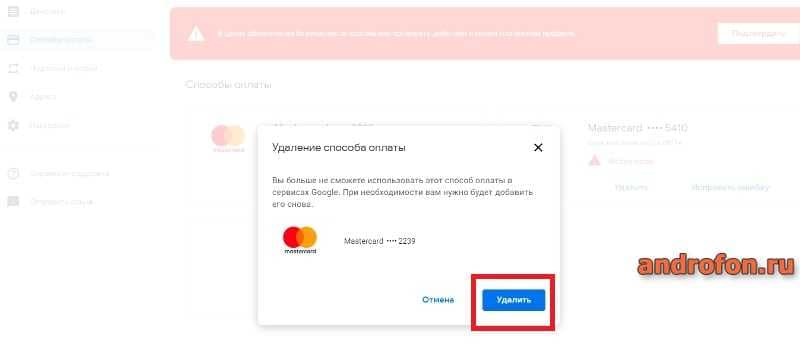
Вывод
В статье подробно описано, как удалить карту из гугл плей. Информация будет полезна владельцам карт, где истек срок действия. Либо же когда требуется добавить новую карточку взамен старой.
Какие у вас остались вопросы? Спрашивайте и делитесь мнением в разделе для комментариев внизу статьи.